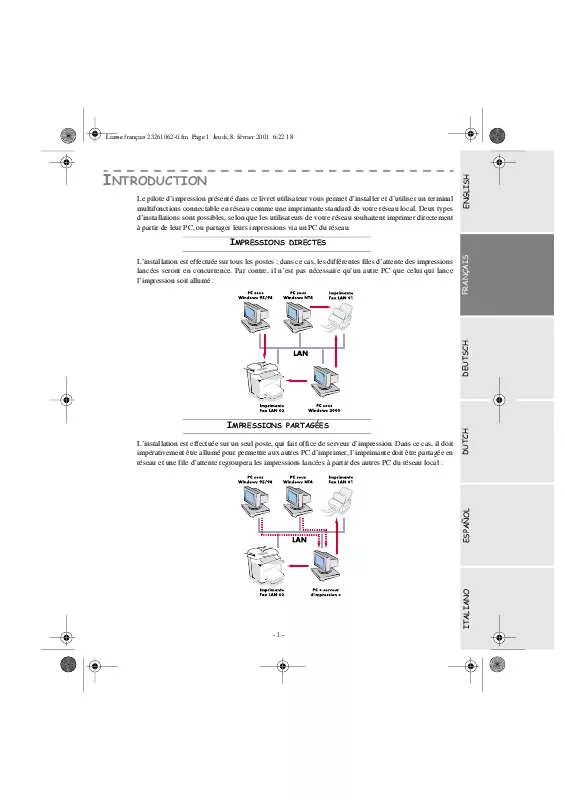Les instructions détaillées pour l'utilisation figurent dans le Guide de l'utilisateur.
[. . . ] Par contre, il n'est pas nécessaire qu'un autre PC que celui qui lance l'impression soit allumé :
L'installation est effectuée sur un seul poste, qui fait office de serveur d'impression. Dans ce cas, il doit impérativement être allumé pour permettre aux autres PC d'imprimer, l'imprimante doit être partagée en réseau et une file d'attente regroupera les impressions lancées à partir des autres PC du réseau local :
-1-
, 7$/, $12
(63$f2/
'87&+
, 035(66, 216
3$57$*e(6
'(876&+
)5$1d$, 6
(1*/, 6+
, 1752'8&7, 21
Liasse français 23261062-0. fm Page 2 Jeudi, 8. février 2001 6:22 18
&21), *85$7, 216
5(48, 6(6
Pour installer et utiliser le LAN Driver, quel que soit le type d'installation que vous choisissez, vous devez disposer d'un PC sous Windows 95/98/NT4 (service pack 3 minimum dans ce dernier cas) ou Windows 2000 : · disposant d'un processeur Pentium 166 ; · de 32/32/64 ou 64 Mo de mémoire vive (RAM) ; · d'un lecteur de CD-Rom ; · d'un espace disque libre de 10 Mo pour l'installation ; · équipé d'une carte réseau sur laquelle vous aurez installé le protocole TCP/IP. [. . . ] Effectuez cette installation sur tous les PC des utilisateurs de votre réseau local qui souhaitent pouvoir imprimer en direct sur le fax.
, 035(66, 216
3$57$*e(6
+ +
Pour effectuer une installation sur un PC qui fera office de serveur d'impression, suivez la procédure décrite ci-dessus. Assurez-vous de n'effectuer l'installation que sur un seul poste.
Lorsque le processus d'installation est terminé, sélectionnez PARAMÈTRES > IMPRIMANTES à partir du menu DÉMARRER. Cliquez sur l'imprimante voulue avec le bouton droit de la souris, puis sélectionnez PARTAGER pour permettre aux autres PC du réseau local de partager l'imprimante installée. Note : si cette option n'est pas disponible, veuillez vous reporter à l'Aide Windows concernant le partage des imprimantes en réseau, ou contactez votre administrateur.
+
À partir des autres postes du réseau local (sur lesquels vous n'avez pas installé le pilote d'impression), sélectionnez PARAMÈTRES, puis IMPRIMANTES à partir du menu DÉMARRER. Dans la fenêtre qui apparaît, double-cliquez sur l'icône AJOUT D'IMPRIMANTE :
+ + + + + +
RÉSEAU.
Suivez ensuite la procédure d'installation d'un SERVEUR D'IMPRIMANTE RÉSEAU ou IMPRIMANTE Sélectionnez cette option, puis cliquez sur SUIVANT.
À UNE IMPRIMANTE,
Dans la fenêtre suivante, intitulée CONNEXION comme imprimante, puis cliquez sur OK.
sélectionnez le fax installé
Si un pilote d'impression vous est demandé par le programme d'installation, cliquez sur DISQUETTE FOURNIE, et insérez le CD-Rom d'installation de LAN Driver. Naviguez jusqu'au répertoire OEMSETUP du CD-Rom, puis sélectionnez le pilote d'impression correspondant à votre système d'exploitation. Cliquez sur OK lorsque vous avez terminé. Ajoutez une imprimante de la même manière sur tous les PC des utilisateurs de votre réseau local qui souhaitent pouvoir imprimer leurs documents sur le fax installé, via le PC qui fait office de serveur d'impression.
'e6, 167$//$7, 21
'8 /2*, &, (/
+ +
Pour supprimer tous les composants du logiciel du disque dur de votre PC, cliquez sur DÉMARRER > PARAMÈTRES > PANNEAUX DE CONFIGURATION > AJOUT/SUPPRESSION DE PROGRAMMES. Choisissez LAN DRIVER dans la liste des logiciels installés, puis cliquez sur le bouton AJOUT/ SUPPRESSION. Validez la suppression du logiciel.
-4-
Liasse français 23261062-0. fm Page 5 Jeudi, 8. février 2001 6:22 18
Pour imprimer un document sur votre fax à partir de votre PC, il vous suffit de procéder comme pour toute impression sous Windows (c'est-à-dire d'utiliser la commande IMPRIMER du menu FICHIER de l'application ouverte à l'écran). Imprimez sur l'imprimante COLOR MF LAN (ou MF LAN selon la machine dont vous disposez et l'installation effectuée), en ayant réglé certains paramètres de l'impression si nécessaire (résolution, format, couleur, etc. )
02', ), &$7, 21 '(6 3$5$0Ë75(6
Vous pouvez, à tout moment, modifier les paramètres d'une imprimante déjà installée ou encore imprimer une page de test pour vérifier son fonctionnement.
+ +
Si vous souhaitez renommer ou modifier l'adresse IP d'une imprimante installée (par exemple, si celle-ci a changé), sélectionnez PARAMÈTRES, puis IMPRIMANTES à partir du menu DÉMARRER. '(876&+ , 7$/, $12
-5-
Dans la fenêtre qui apparaît, cliquez avec le bouton droit de la souris sur l'icône représentant l'imprimante concernée, puis sélectionnez PROPRIÉTÉS. Note : si le PC sur lequel vous travaillez est sous Windows NT 4 ou Windows 2000, assurez-vous de disposer des droits d'administrateur, sans lesquels vous ne pourrez pas effectuer de modification.
+
Cliquez ensuite sur l'un des onglets suivants : Windows NT4/2000 : menu PORT '87&+
ou
Windows 95/98 : menu DÉTAILS
+
Cliquez sur PARAMÈTRES DU PORT.
+
Cliquez sur CONFIGURER LE PORT.
(63$f2/
)5$1d$, 6
(1*/, 6+
, 035(66, 21 '( '2&80(176
Liasse français 23261062-0. fm Page 6 Jeudi, 8. février 2001 6:22 18
+
Dans les deux cas, la fenêtre ci-dessous apparaît, vous permettant de modifier l'adresse IP (ou le nom NetBios) de la machine sélectionnée. vous permet de vous assurer que la machine est bien accessible à partir de votre PC. [. . . ] Lors de l'exécution de la commande, il vous est signalé si le fax est accessible ou pas à partir de votre PC. S'il ne l'est pas, vérifiez vos paramètres réseau ou contactez votre administrateur réseau. )5$1d$, 6 , 7$/, $12 (63$f2/ '87&+ '(876&+ Vérifiez que le protocole TCP/IP figure bien dans les paramètres réseau de votre carte réseau.
&$5$&7e5, 67, 48(6 7(&+1, 48(6
· Impression GDI utilisable avec les applications compatibles Windows 95/98/NT4/ 2000. [. . . ]